【自作キーボード】Pistachioビルドガイド―ハード編
私が設計した自作キーボードキット、「Pistachio」のビルドガイド記します。
説明がよくわからなかったり、想定通りでない現象が発生したときは私のTwitterまでご連絡お願いします。
ソフト編のビルドガイドは下記をご覧ください。
ご購入はこちらからお願いします。
Pistachioとは?
「Pistachio」は自作キーボードキットとしては珍しいJIS配列で、
便利な予備キーがついている92キーの分離型キーボードキットです。
JIS配列のため一般的な市販キーボードからの移行も楽に行えます。
また、トッププレートとボトムプレートには1.5mm厚のステンレスを採用しています。
高級感があり、ヘアライン目が美しく、重量感もあるため気持ちよくご使用いただけます。
その他には下記の特徴があります。
・CherryMX互換キースイッチに対応
・スイッチの実装はホットスワップ(ソケットは別売)、はんだ付け両対応
・左右の接続にはTRRSケーブル/TRSケーブル両対応
→TRSケーブルでの動作確認は重点的に行っていないため非推奨です。TRSケーブルを使用する際はソフト変更も必要になります。
・左右接続のケーブルは横出し/上出し両対応
・フルカラーLEDによるインジケーター搭載
・キーキャップは入手性の良いダイヤテックのMajestouch用キーキャップセットを使用可能
付属品のチェック
まずは内容物をご確認ください。
オプションを購入された方はPCB側に部品が実装されていることをご確認ください。
・PCB 左右(1枚ずつ、計2枚)
・キープレート 左右(1枚ずつ、計2枚)
・トッププレート 左右(1枚ずつ、計2枚)
・ボトムプレート 左右(1枚ずつ、計2枚)
・アクリル棒 Φ2mm×約30mm
・ゴム足 8個
・TRRSジャック 2個(上出し、横出し両対応する場合は追加で2個必要になります)
・2uスタビライザ 2個
・タクトスイッチ 2個
・ねじ(M2-8mm) 8個
・ねじ(M2-10mm) 8個
・中空スペーサー(Φ2mm-4mm) 8個
・中空スペーサー(Φ2mm-5mm) 8個
・ねじスペーサー(M2-4mm) 8個
・LED(WS2812C-2020) 2個
・チップダイオード(1N4148W) 95個(内、予備3個)
・チップ抵抗(2.2kΩ) 4個(内、予備2個)
別途購入品
下記のものは別途購入が必要になります。
キーキャップセット以外は遊舎工房さんで全て揃います。
・ProMicro 2個
・MX互換キースイッチ 92個
・キーキャップセット(※1)
・TRRSケーブル 1本
・MicroUSBケーブル 1本・(オプション)スイッチ用PCBソケット 92個(※2)
※1
下記のキーキャップセットを推奨します。
在庫が無い場合、Amazonでも同じものが販売されています。
※2
スイッチを直接PCBにはんだ付けするのであれば不要です。
道具の準備
キットを組み立てるにあたって、必要な道具を準備ください。
・はんだ付け道具一式(はんだごて、はんだ、フラックス、ピンセット、ルーペ、ニッパー)
・やすり
・エポキシ接着剤
・無水エタノール
・プラスドライバー
・絶縁テープ(カプトンテープを推奨)
組み立て手順
ProMicroのもげ対策
ProMicroのUSB端子は構造上、力が加わるともげてしまいます。
そのため、一般的にはエポキシ接着剤等で補強し、もげ対策を行います。
詳しい方法は下記のリンクを参照してください。
チップ部品のはんだ付け
このキットに限らずPCBへのはんだ付けは基本的には高さの低い部品から行います。
チップ部品のはんだ付けのやり方は下記をご覧ください。
キャプチャを抜き出して解説します。

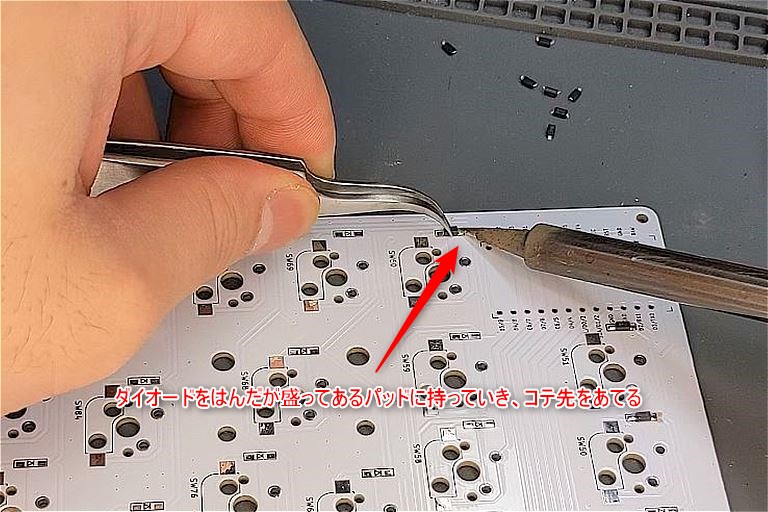



チップ部品のはんだ付け方法が分かったら、下記の順にはんだ付けを行います。
ダイオード
1N4148Wというダイオードを92個はんだ付けします。
極性があるため、ご注意ください。仮に、全て逆向きに付けてしまった!ということがあればソフトウェアにて対応可能です。
予備のために3つ余分に入っています。
抵抗
I2Cプルアップ用の2.2kΩ抵抗を2個取り付けます。
極性はありません。
予備のために2つ余分に入っています。
LED
インジケータ用にWS2812というLEDを2個はんだ付けします。
極性があるので注意してください。
LED裏面の線とシルクの線の位置を合わせると極性が揃います。
予備はありません。
こちらは上二つと比べて難易度が高いため、はんだ付けが苦手なかたはオプションをつけることをお勧めします。
(オプション)スイッチソケットのはんだ付け
スイッチソケットを使うことで、ホットスワップに対応することが可能です!(後からキースイッチをはんだ付け無しで交換できる)
ホットスワップ仕様にしたい方はスイッチソケットを遊舎工房さんにて購入ください。
ここではスイッチソケットのはんだ付けを解説します。



TRRSソケット
左右を繋ぐためのケーブル用ソケットをはんだ付けします。
当キットではケーブルの上出し横出しに対応していますが、TRRSソケットは左右合わせて2つのみのため必要な方は別途購入が必要です。
TRRSソケットはチップ部品ほど難しくないので各自の方法でやってもらえば良いのですが、ここでは私のやり方を紹介します。


上記のように仮止めをし、あとは普通に半田付けを行います。
仮止めにマスキングテープなどを使っても良いのですが、一々テープを用意するのが面倒なので私はこのやり方で行っています。
また、画像のものはあくまで仮止めです。この後しっかりと仕上げはんだを行う必要があります。
タクトスイッチのはんだ付け
ProMicroにソフトを書き込む際に必要になりますのでタクトスイッチもはんだ付けします。
左右1個ずつ、合計2か所あります。
ProMicroのはんだ付け
ProMicroにコンスルーをはんだ付けする方法は、遊舎工房さんの記事をご覧ください。
ちなみに、私は通常のピンヘッダを使っています。
ピンヘッダによっては基板に刺さりにくいことがありますので、基本的にはコンスルーを推奨します。
ProMicroに、コンスルー/ピンヘッダをはんだ付けしたら脚は短く切ります。
ボトムプレートが導電性(ステンレス)のため、そのままだとショートする原因になります。
また、はんだ付け後に脚をニッパーで切ると、残留応力ではんだクラックの原因になると言われています。
気になる方は脚を切ってからはんだ付けするか、 切った後にもう一度はんだを溶かすと良いでしょう。
絶縁マスキング
※このセクションは必須です!ショートの恐れがあるので必ず行ってください。
ボトムプレートが導電性(ステンレス)のため、ショートの恐れがある個所を絶縁テープでマスキングします。
下準備としてProMicroのピンをニッパーで切断し、尖っている箇所をなくします。
次に、絶縁テープでProMicro、TRRSソケットを絶縁します。
今回はカプトンテープを使いましたが、絶縁できれば好きなモノで良いです。
洗浄
はんだ付けをした後は基板がフラックスで汚れます。
見た目も汚いし、経年劣化を早める原因にもなりますので洗浄します。
綿棒を大量に用意し、無水エタノールをしみこませて擦ると簡単に綺麗になります。
大事な作業ですので、手抜きしようとせず丁寧にやりましょう。
スタビライザの取り付け
PCBにスタビライザを取り付けます。
取り付け箇所はShiftとEnterの2か所です。
スイッチプレートにスイッチを固定
スイッチプレートにスイッチの脚が合うように取り付けます。
画像はソケットを使用する場合の取り付け例です。
スイッチをはんだ付けする場合は方向が上下反転しますので注意してください。
(ソケットの場合は)垂直に押し込む
スイッチプレートにスイッチを取り付けたら、PCBと合体します。
この時の注意点として、一個一個のスイッチを垂直に押し込んでください。
変な力の加え方をすると下記画像のようにスイッチのピンが折り曲がってしまい、接触不良になります。
(実際にやると結構難しいです。私は92個中4個曲げてしまいました)
取り付けたあとはPCBを裏側から見て、きちんとソケットに刺さっていることを確認しましょう。
ねじ止め
下記画像のようにねじ止めしてください。
両側で計8か所です。
LEDインジケータ用アクリル棒の取り付け
LEDインジケータを綺麗に見せるために、アクリル棒を取り付けます。
アクリル棒を丁度良い大きさにカットし、切断面を鑢で磨いて穴に入れます。
ゴム足の取り付け
滑り止めのため、ボトムプレートにゴム足を取り付けます。
完成
お好みのキーキャップを取り付けたら完成です!
おわりに
ビルドガイドはいかがだったでしょうか?
初心者さんでも分かるように書いているつもりですが、
設計者が書いているため無意識に端折ってしまっているかもしれません。
もし、「分かり辛い!」「なんか知らないけどトラブった!」などがあればお気軽にTwitterかこの記事のコメントのほうまでご連絡ください。
それでは、良いPistachioライフを!!!







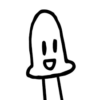
















ディスカッション
コメント一覧
まだ、コメントがありません